Android에서 iPhone으로 연락처를 이전하는 3 가지 방법
Android 사용자로서iOS 기기와 업그레이드 된 기능은 정상입니다. 그리고 다른 사람들과 마찬가지로, 아마 당신도 그것에 끌리고 안드로이드에서 아이폰으로 전환 할 계획입니다. 당신의 결정은 많이 감사 할 것입니다. 누가 최고의 기능을 즐기고 싶지 않을까요? 안드로이드에서, 당신은 궁금해했을 수도 있습니다 Android에서 iPhone으로 연락처를 전송하는 방법.
이것들은 우리의 가장 중요한 부분이기 때문에다른 사람들과 연락을 유지하는 데 도움이되는 삶을 사는 사람들은 처음부터 그들을 옮길 필요가 있습니다. 안드로이드에서 아이폰으로의 접촉이 날이 갈수록 날이 갈수록 기술 발전이 쉬워 졌기 때문에 더 이상 궁금해 할 필요가 없습니다. 여기서는 Android에서 iPhone으로 연락처를 가져 오는 것이 얼마나 쉬운지를 확인할 수있는 3 가지 방법을 제공합니다. 세 가지 방법을 배우기 시작하겠습니다.
안드로이드에서 iPhone으로 연락처 이동 iOS로 이동
새로운 iPhone으로 메시지를 이동하려면Android 기기 인 경우 iOS로 이동하는 데 도움이되는 앱입니다. Android 폰에서 iPhone으로 다양한 콘텐츠를 전송할 수있는 앱입니다. 그러나이 응용 프로그램을 통해 전송 된 응용 프로그램, 음악 또는 모든 암호를 가져올 수 없습니다.이 응용 프로그램의 작동 방식을 알게하십시오.
가장 합리적인 방법 중 하나는Android에서 iPhone으로 연락처를 전송하는 목록은 "iOS로 이동"앱을 사용하고 있습니다. 이 앱을 사용하면 코드를 통해 Android 및 iOS 기기를 연결하거나 이러한 과정을 거치지 않아도됩니다. 두 기기 모두 앱을 설치하기 만하면됩니다. 과정.
iOS로 이동하여 Android에서 iPhone으로 연락처를 가져 오는 방법
- 먼저 새 iPhone을 켜고 설정 화면으로 이동하십시오. 이미 사용하고있는 경우에는 공장에서 초기화하고 다시 시작하십시오.
- 전원을 켠 후 '앱 및 데이터'화면에서 'Android에서 데이터 이동'옵션을 찾습니다.

- Android 기기에서 Play 스토어에서 iOS 앱으로 이동 앱을 설치하고 실행합니다. 그것을 연 후 "계속"을 누르십시오.
- 이제 "동의"를 탭한 다음 "다음"버튼을 누릅니다.
- iOS 기기에서 '계속'을 누르면 10 자리 코드가 표시됩니다. 이 코드는 두 장치를 연결하기 위해 Android 장치에 입력해야합니다.

- Android 기기의 목록에서 주소록 옵션을 선택하고 '다음'을 누르십시오. 연락처가 새 iPhone으로 성공적으로 이동합니다. 완료되면 "완료"를 클릭하십시오.
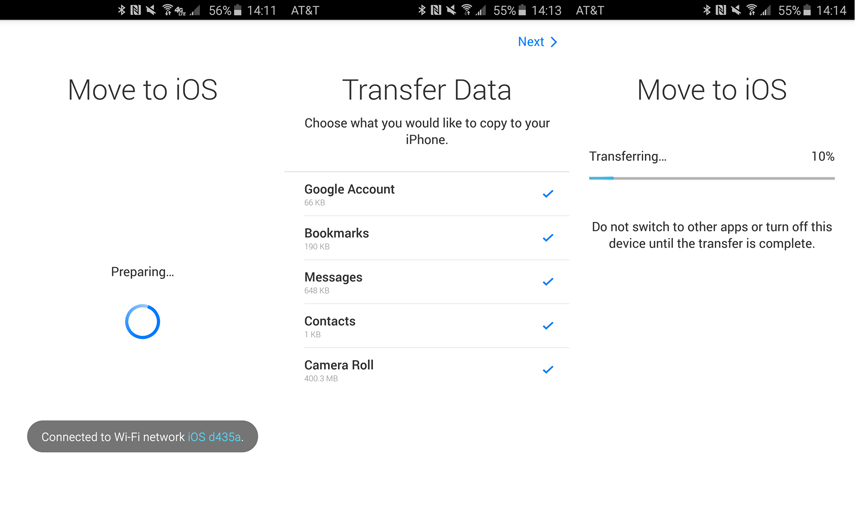
2. Google 연락처로 Android에서 iPhone으로 연락처 이전
Android에서 연락처를 이동하는 또 다른 방법iPhone으로 귀하의 Gmail 주소를 사용하고 작업을 수행하고 있습니다. Android 연락처를 Google과 동기화 한 다음 iPhone에서 동일한 ID로 로그인하여 연락처를 가져올 수 있습니다. 여기에 더 잘 이해할 수 있도록 정교한 프로세스가 있습니다.
- 첫째, 위에서 설명한대로 연락처를 동기화해야합니다. Android 기기에서 '설정'을 열고 '계정 및 동기화'로 이동하십시오.
- 'Google'을 탭하고 원하는 Gmail 계정으로 로그인하십시오. "연락처"를 눌러 켜고 "지금 동기화"버튼을 누르십시오.
참고 : 동기화 프로세스는 장치에 따라 다를 수 있습니다. 일부 기기의 경우 '계정 및 동기화'대신 '계정'옵션 만있을 수 있습니다. 그래서 조금만 탐험 해보세요.

- 연락처가 이제 Google 계정에 저장됩니다. 이제 iPhone을 구입하고 '설정'을 연 다음 '계정 및 비밀번호'를 탭하십시오.
- '계정 추가'> 'Google'을 탭하고 Android에서와 동일한 자격증 명으로 로그인합니다.

- "연락처"를 활성화하고 설정을 저장하십시오. 동기화 된 연락처가 이제 iPhone에있게됩니다.

3. iOS 기기 용 Tenorshare iTransGo- 최고
이전 iPhone에서 새로운 iPhone으로 연락처를 이전하려는 경우, 귀하를 소개하고 적극 추천합니다. Tenorshare iTransGo. 이 프로그램을 사용하면 사용자가 데이터를 전송할 수 있습니다.어떤 iOS 장치에서 다른 장치로 어떤 합병증도없이. 가장 좋은 점은 전송할 콘텐츠 유형을 간단하게 선택할 수 있다는 것입니다. 이 제품을 사용하는 단계는 다음과 같습니다.
1 단계 - PC에서 프로그램을 실행하고 두 개의 iOS 장치를 번개 케이블을 통해 컴퓨터에 연결합니다. 필요에 따라 장치를 소스 및 대상으로 설정하십시오.
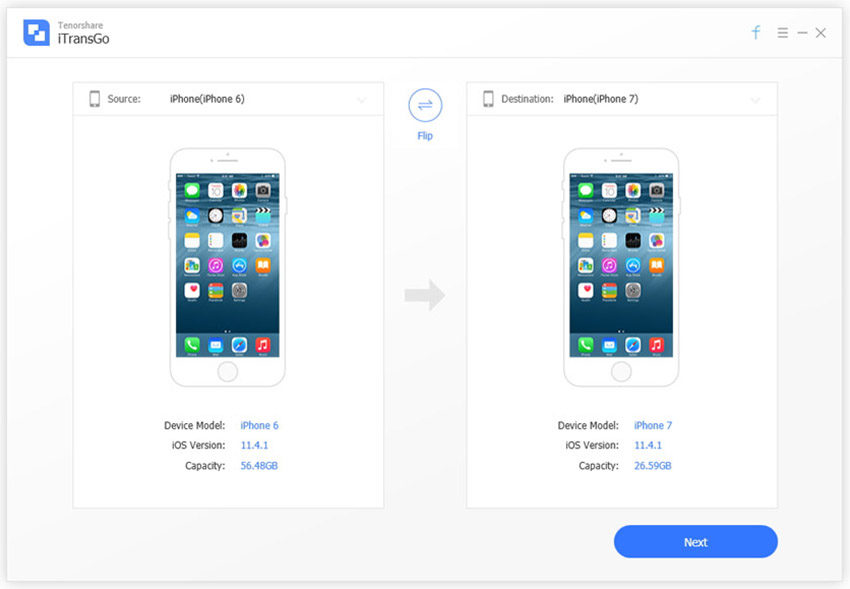
2 단계 - "다음"을 누르고 프로그램을 검사하게하십시오당신의 장치. 화면에 표시된 데이터 유형을 선택하고 "전송 시작"버튼을 클릭하십시오. 선택한 파일이 잠시 후 새로운 iOS 기기로 전송됩니다.

결론
그것들은 쉽고 간편한 방법이었습니다.Android에서 iPhone으로 연락처를 전송합니다. 당신은 당신의 취향과 필요에 따라 그것을 사용할 수 있습니다. 또한 신뢰할 수 있고 평판이 좋은 소프트웨어로 iOS 장치간에 데이터를 전송하는 방법을 배웠습니다. 이제 연락처를 Android에서 iPhone으로 이동하는 방법을 알았 으면하고 적절한 방법을 사용하여 직접 할 수 있습니다. 이 게시물을 친구와 공유하고 어떻게 도움을 받았는지 알려주십시오.









